
ಇನ್ಸ್ಟಾಗ್ರ್ಯಾಮ್ ಅತ್ಯಂತ ಪ್ರಸಿದ್ಧ ಸಾಮಾಜಿಕ ಸೇವೆಗಳಲ್ಲಿ ಒಂದಾಗಿದೆ, ಇದರ ಮುಖ್ಯ ಗಮನವು ಚಿಕಣಿ ಫೋಟೋಗಳ ಪ್ರಕಟಣೆ (ಹೆಚ್ಚಾಗಿ 1: 1 ಅನುಪಾತದಲ್ಲಿ). ಫೋಟೋಗಳ ಜೊತೆಗೆ, Instagram ಸಣ್ಣ ವೀಡಿಯೊಗಳನ್ನು ಅನುಮತಿಸುತ್ತದೆ ಮತ್ತು ಪ್ರಕಟಿಸುತ್ತದೆ. Instagram ನಿಂದ ವೀಡಿಯೊವನ್ನು ಡೌನ್ಲೋಡ್ ಮಾಡುವ ಮಾರ್ಗಗಳು ಯಾವುವು, ಮತ್ತು ಕೆಳಗೆ ಚರ್ಚಿಸಲಾಗುವುದು.
Instagram ನಲ್ಲಿ ವೀಡಿಯೊ ರೆಕಾರ್ಡಿಂಗ್ಗಳನ್ನು ಪ್ರಕಟಿಸುವ ಕಾರ್ಯವು ಛಾಯಾಚಿತ್ರಗಳನ್ನು ಹೊರತುಪಡಿಸಿ ಹೆಚ್ಚು ಕಾಣಿಸಿಕೊಂಡಿದೆ. ಮೊದಲಿಗೆ, ಪ್ರಕಟವಾದ ಕ್ಲಿಪ್ನ ಅವಧಿಯು 15 ಸೆಕೆಂಡುಗಳವರೆಗೆ ಮೀರಬಾರದು, ಸಮಯವು ಒಂದು ನಿಮಿಷಕ್ಕೆ ಅವಧಿಯನ್ನು ಹೆಚ್ಚಿಸಿತು. ದುರದೃಷ್ಟವಶಾತ್, ಪೂರ್ವನಿಯೋಜಿತವಾಗಿ, instagram ವೀಡಿಯೊವನ್ನು ಸ್ಮಾರ್ಟ್ಫೋನ್ ಅಥವಾ ಕಂಪ್ಯೂಟರ್ಗೆ ಡೌನ್ಲೋಡ್ ಮಾಡುವ ಸಾಧ್ಯತೆಯನ್ನು ಒದಗಿಸುವುದಿಲ್ಲ, ಮತ್ತು ಅದರ ಬಳಕೆದಾರರ ಹಕ್ಕುಸ್ವಾಮ್ಯದ ರಕ್ಷಣೆಗಾಗಿ ಇದು ಸಂಪರ್ಕಗೊಂಡಿದೆ. ಆದಾಗ್ಯೂ, ಸಾಕಷ್ಟು ಸಂಖ್ಯೆ ಮತ್ತು ತೃತೀಯ ಬೂಟ್ ವಿಧಾನಗಳಿವೆ, ಅದನ್ನು ಕೆಳಗೆ ಚರ್ಚಿಸಲಾಗುವುದು.
ವಿಧಾನ 1: igrab.ru
ಸುಲಭ ಮತ್ತು, ಮುಖ್ಯವಾಗಿ, ನೀವು ತ್ವರಿತವಾಗಿ ಆನ್ಲೈನ್ ಸೇವೆಯನ್ನು ಬಳಸಿಕೊಂಡು ನಿಮ್ಮ ಫೋನ್ ಅಥವಾ ಕಂಪ್ಯೂಟರ್ಗಾಗಿ ವೀಡಿಯೊವನ್ನು ಡೌನ್ಲೋಡ್ ಮಾಡಬಹುದು. ಡೌನ್ಲೋಡ್ ಹೇಗೆ ನಡೆಯುತ್ತಿದೆ ಎಂಬುದನ್ನು ನಾವು ಹೆಚ್ಚು ವಿವರವಾಗಿ ಪರಿಗಣಿಸೋಣ.Igrab.ru ಅನ್ನು ಡೌನ್ಲೋಡ್ ಮಾಡುವ ವೀಡಿಯೊವನ್ನು ಡೌನ್ಲೋಡ್ ಮಾಡುವ ಮೂಲಕ ಮಾತ್ರ ನಾವು ನಿಮ್ಮ ಗಮನವನ್ನು ಸೆಳೆಯುತ್ತೇವೆ.
ಫೋನ್ಗಾಗಿ ವೀಡಿಯೊವನ್ನು ಉಳಿಸಲಾಗುತ್ತಿದೆ
ಸ್ಮಾರ್ಟ್ಫೋನ್ ನೆನಪಿಗಾಗಿ Instagram ನಿಂದ ವೀಡಿಯೊವನ್ನು ಡೌನ್ಲೋಡ್ ಮಾಡಲು, ನೀವು ವಿಶೇಷ ಅಪ್ಲಿಕೇಶನ್ಗಳನ್ನು ಡೌನ್ಲೋಡ್ ಮಾಡಬೇಕಾಗಿಲ್ಲ, ಏಕೆಂದರೆ ಇಡೀ ಪ್ರಕ್ರಿಯೆಯು ಯಾವುದೇ ಬ್ರೌಸರ್ ಮೂಲಕ ಹಾದುಹೋಗುತ್ತದೆ.
- ಮೊದಲನೆಯದಾಗಿ, ನೀವು ಡೌನ್ಲೋಡ್ ಮಾಡಲಾಗುವ ವೀಡಿಯೊಗೆ ಲಿಂಕ್ ಅನ್ನು ಪಡೆಯಬೇಕಾಗಿದೆ. ಇದನ್ನು ಮಾಡಲು, ನಿಮ್ಮ ಸ್ಮಾರ್ಟ್ಫೋನ್ನಲ್ಲಿ Instagram ಅಪ್ಲಿಕೇಶನ್ ಅನ್ನು ರನ್ ಮಾಡಿ, ಬಯಸಿದ ವೀಡಿಯೊವನ್ನು ಹುಡುಕಿ ಮತ್ತು ತೆರೆಯಿರಿ. ಮೇಲಿನ ಬಲ ಮೂಲೆಯಲ್ಲಿ, ಐಕಾನ್ ಮೇಲೆ ಮೂರು-ರೀತಿಯಲ್ಲಿ ಟ್ಯಾಪ್ ಮಾಡಿ, ನಂತರ "ಲಿಂಕ್ ಲಿಂಕ್" ಅನ್ನು ಆಯ್ಕೆ ಮಾಡಿ.
- ಸಾಧನದಲ್ಲಿ ಸ್ಥಾಪಿಸಲಾದ ಯಾವುದೇ ವೆಬ್ ಬ್ರೌಸರ್ ಅನ್ನು ರನ್ ಮಾಡಿ ಮತ್ತು ಆನ್ಲೈನ್ ಸೇವೆ ವೆಬ್ಸೈಟ್ igrab.ru ಗೆ ಹೋಗಿ. ವೀಡಿಯೊಗೆ ಲಿಂಕ್ ಅನ್ನು ಸೇರಿಸಲು ನೀವು ತಕ್ಷಣವೇ ನೀಡಲಾಗುವುದು, ಅದರ ನಂತರ ನೀವು "ಹುಡುಕಲು" ಗುಂಡಿಯನ್ನು ಆರಿಸಬೇಕಾಗುತ್ತದೆ.
- ವೀಡಿಯೊ ಪರದೆಯ ಮೇಲೆ ಕಾಣಿಸಿಕೊಂಡಾಗ, "ಫೈಲ್ ಡೌನ್ಲೋಡ್ ಫೈಲ್" ನಲ್ಲಿ ಕೆಳಗೆ ಕ್ಲಿಕ್ ಮಾಡಿ.
- ವೀಡಿಯೊದೊಂದಿಗೆ ಹೊಸ ಟ್ಯಾಬ್ ಅನ್ನು ಸ್ವಯಂಚಾಲಿತವಾಗಿ ಬ್ರೌಸರ್ನಲ್ಲಿ ಡೌನ್ಲೋಡ್ ಮಾಡಲಾಗುತ್ತದೆ. ಆಂಡ್ರಾಯ್ಡ್ ಓಎಸ್ ಆಧರಿಸಿ ನೀವು ಸಾಧನವನ್ನು ಹೊಂದಿದ್ದರೆ, ವೀಡಿಯೊ ಸ್ವಯಂಚಾಲಿತವಾಗಿ ಫೋನ್ಗೆ ಡೌನ್ಲೋಡ್ ಮಾಡಲಾಗುವುದು.
- ಐಒಎಸ್ ಡೇಟಾಬೇಸ್ನಲ್ಲಿ ಗ್ಯಾಜೆಟ್ ಹೋಲ್ಡರ್ ಆಗಿದ್ದರೆ, ಈ ಕಾರ್ಯಾಚರಣಾ ವ್ಯವಸ್ಥೆಯ ನಿಕಟತೆಯು ನಿಮ್ಮನ್ನು ತಕ್ಷಣವೇ ಸಾಧನದ ಮೆಮೊರಿಯಲ್ಲಿ ಇಳಿಸುವುದನ್ನು ಅನುಮತಿಸುವುದಿಲ್ಲವಾದ್ದರಿಂದ ಕೆಲಸವು ಸ್ವಲ್ಪಮಟ್ಟಿಗೆ ಸಂಕೀರ್ಣವಾಗಿದೆ. ಆದರೆ ಸ್ಮಾರ್ಟ್ಫೋನ್ನಲ್ಲಿ ಡ್ರಾಪ್ಬಾಕ್ಸ್ ಅಪ್ಲಿಕೇಶನ್ ಅನ್ನು ಸ್ಥಾಪಿಸಿದರೆ ಇದನ್ನು ಮಾಡಬಹುದು. ಇದನ್ನು ಮಾಡಲು, ಐಚ್ಛಿಕ ಮೆನುವಿನ ನಿರ್ದಿಷ್ಟ ಗುಂಡಿಯಲ್ಲಿ ಬ್ರೌಸರ್ ವಿಂಡೋದ ಕೆಳಭಾಗದಲ್ಲಿ ಟ್ಯಾಪ್ ಮಾಡಿ ಮತ್ತು "ಉಳಿಸಿ ಡ್ರಾಪ್ಬಾಕ್ಸ್" ಅನ್ನು ಆಯ್ಕೆ ಮಾಡಿ.
- ಕೆಲವು ಕ್ಷಣಗಳಲ್ಲಿ, ವೀಡಿಯೊ ಡ್ರಾಪ್ಬಾಕ್ಸ್ ಫೋಲ್ಡರ್ನಲ್ಲಿ ಕಾಣಿಸಿಕೊಳ್ಳುತ್ತದೆ. ನೀವು ಉಳಿಯುವ ಎಲ್ಲಾ ಫೋನ್ನಲ್ಲಿ ಡ್ರಾಪ್ಬಾಕ್ಸ್ ಅಪ್ಲಿಕೇಶನ್ ಅನ್ನು ಪ್ರಾರಂಭಿಸುವುದು, ಮೇಲಿನ ಬಲ ಮೂಲೆಯಲ್ಲಿರುವ ಹೆಚ್ಚುವರಿ ಮೆನು ಬಟನ್ ಅನ್ನು ಆಯ್ಕೆ ಮಾಡಿ, ನಂತರ "ರಫ್ತು" ಐಟಂ ಅನ್ನು ಟ್ಯಾಪ್ ಮಾಡಿ.
- ಅಂತಿಮವಾಗಿ, "ವೀಡಿಯೊ ಉಳಿಸಿ" ಆಯ್ಕೆಮಾಡಿ ಮತ್ತು ಡೌನ್ಲೋಡ್ಗಾಗಿ ಕಾಯಿರಿ.
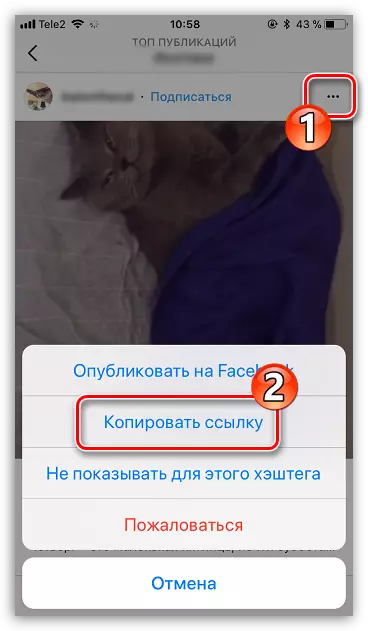
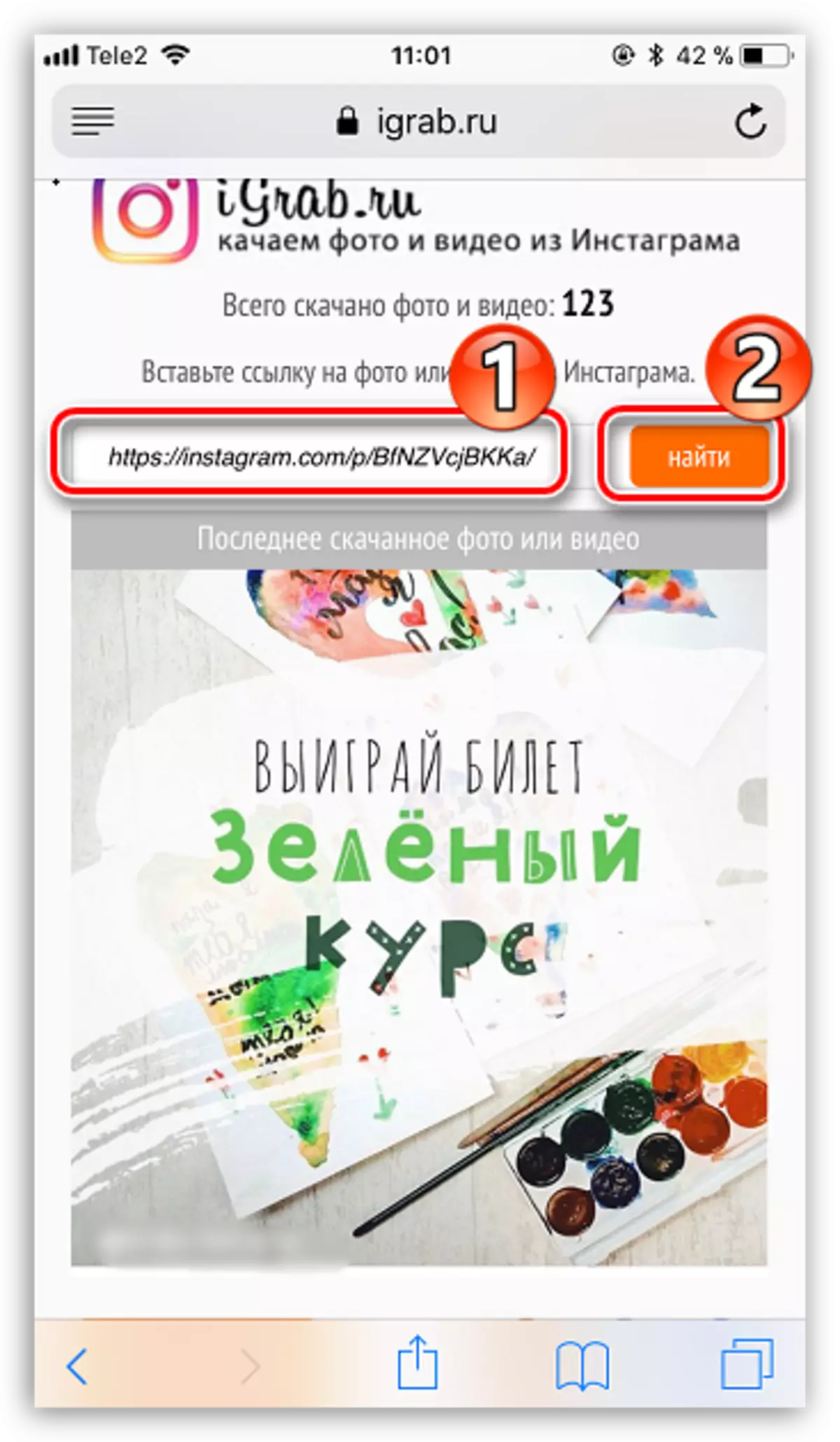
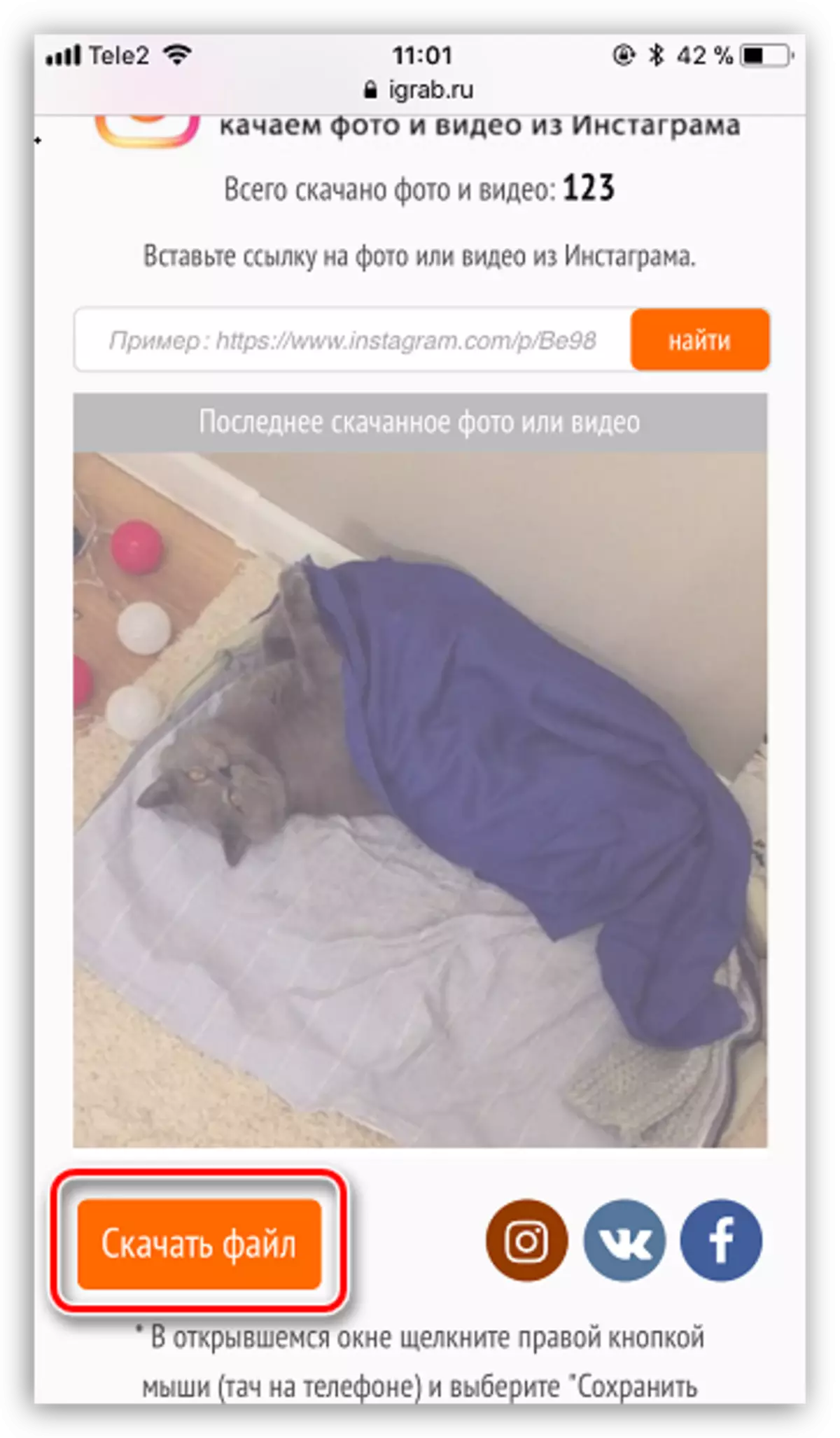
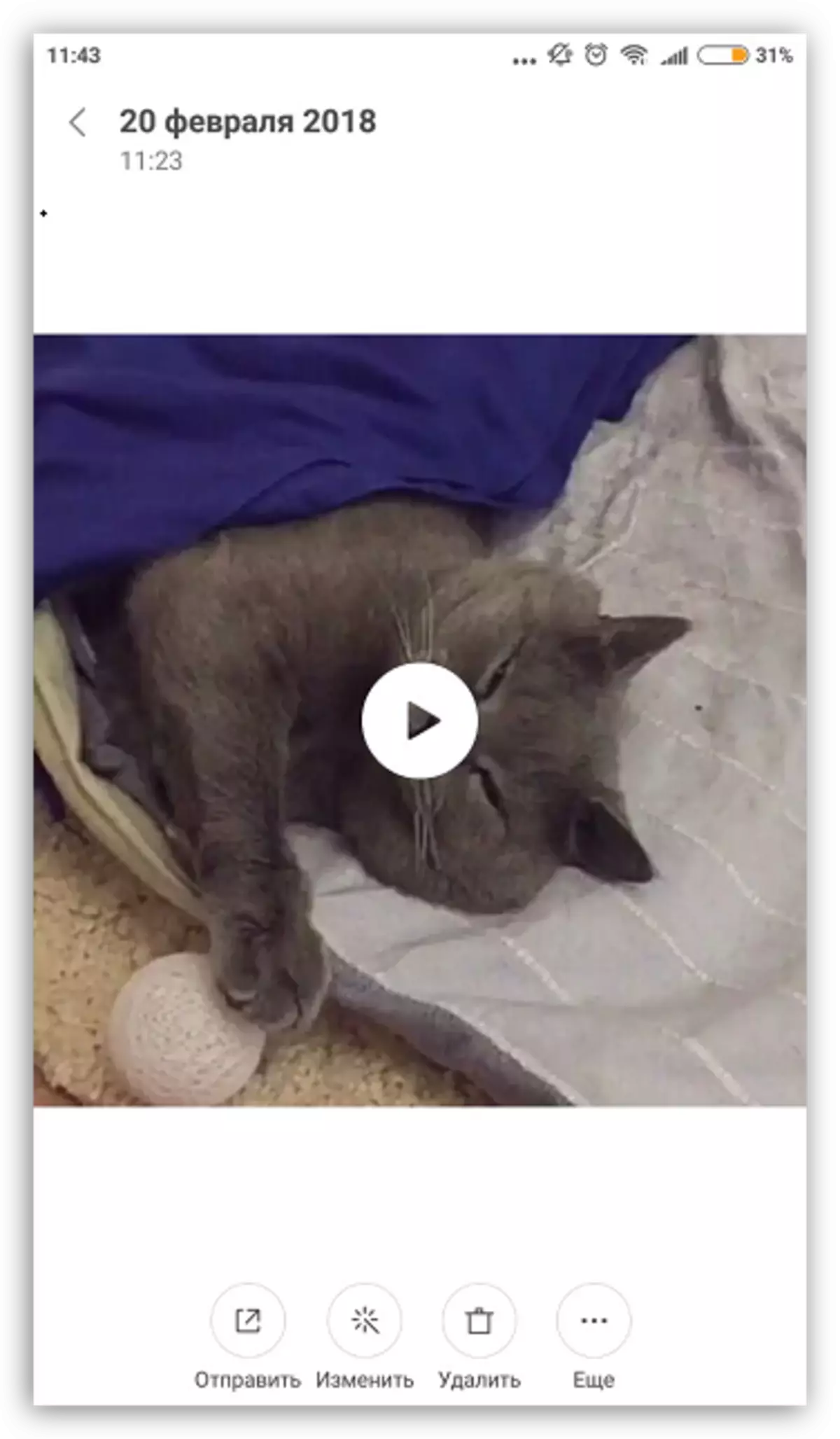
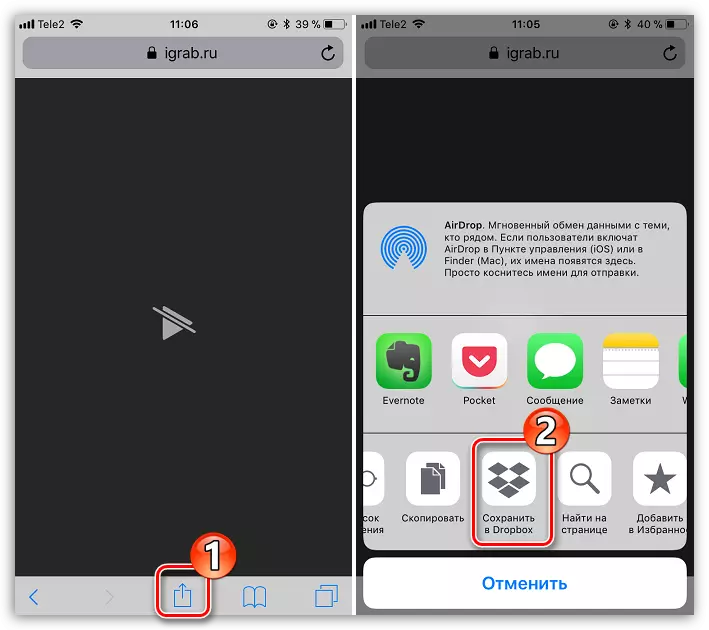
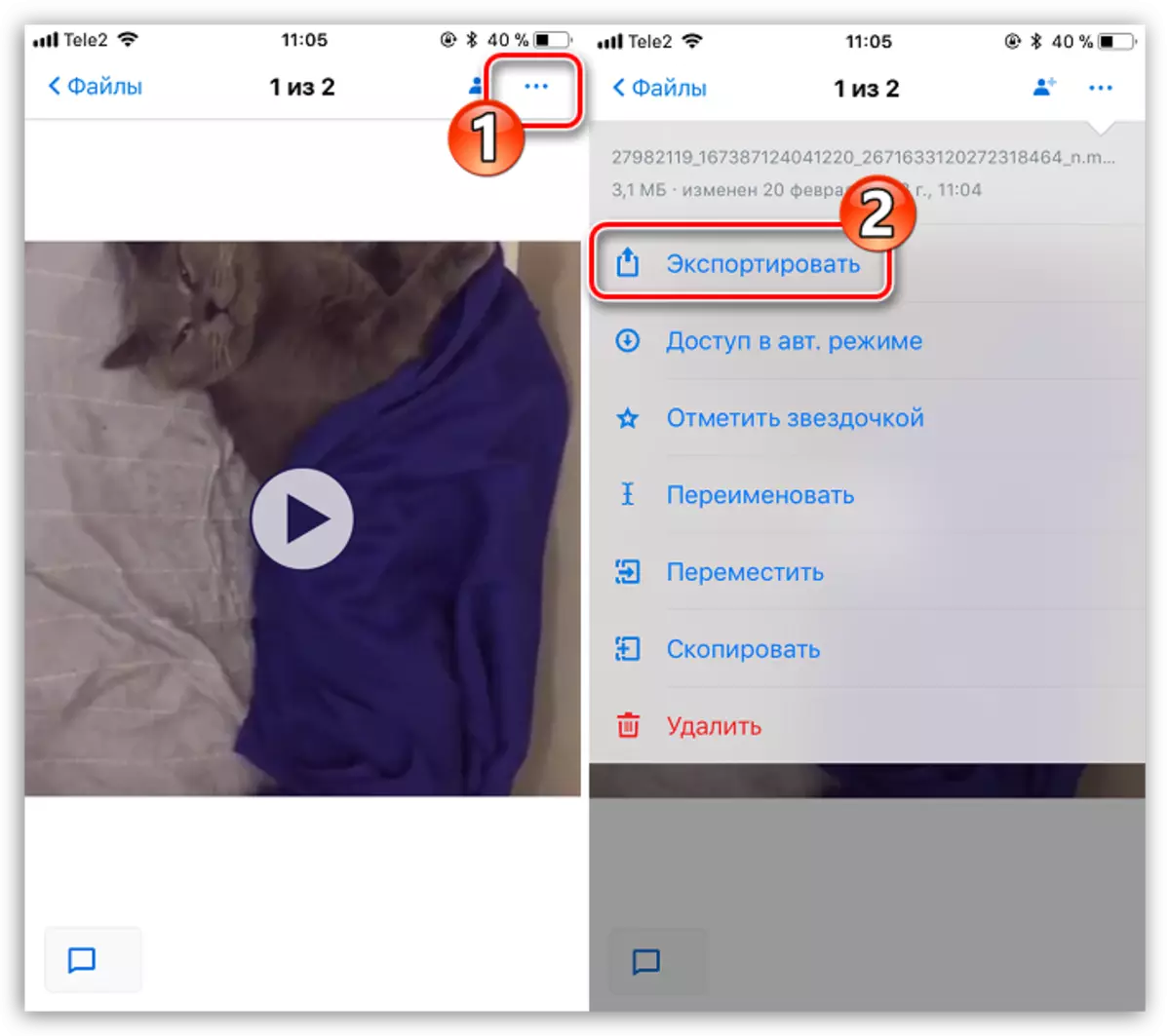
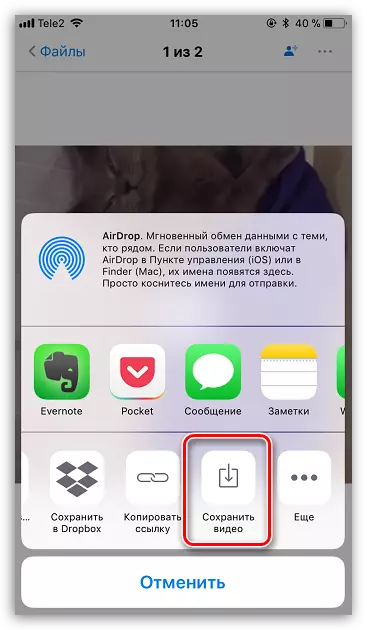
ಕಂಪ್ಯೂಟರ್ಗೆ ವೀಡಿಯೊವನ್ನು ಉಳಿಸಲಾಗುತ್ತಿದೆ
ಅಂತೆಯೇ, Ograb.RU ಸೇವೆಯನ್ನು ಬಳಸಿಕೊಂಡು ವೀಡಿಯೊವನ್ನು ಡೌನ್ಲೋಡ್ ಮಾಡುವುದರಿಂದ ಕಂಪ್ಯೂಟರ್ನಲ್ಲಿ ನಿರ್ವಹಿಸಬಹುದು.
- ಮತ್ತೊಮ್ಮೆ, ಫಸ್ಟ್-ಇನ್-ಸ್ಪೀಡ್ ನೀವು ಡೌನ್ಲೋಡ್ ಮಾಡಲು ನಿಗದಿಪಡಿಸಲಾದ Instagram ನಿಂದ ವೀಡಿಯೊಗೆ ಲಿಂಕ್ ಅನ್ನು ಪಡೆಯಬೇಕಾಗಿದೆ. ಇದನ್ನು ಮಾಡಲು, Instagram ಸೈಟ್ಗೆ ಹೋಗಿ, ಬಯಸಿದ ವೀಡಿಯೊವನ್ನು ತೆರೆಯಿರಿ, ತದನಂತರ ಲಿಂಕ್ ಅನ್ನು ನಕಲಿಸಿ.
- Igbrab.ru ಸೇವೆ ಸೈಟ್ಗೆ ಬ್ರೌಸರ್ಗೆ ಹೋಗಿ. ವೀಡಿಯೊ ರೆಕಾರ್ಡಿಂಗ್ಗೆ ಲಿಂಕ್ ಅನ್ನು ಸೇರಿಸಿ, ತದನಂತರ "ಫೈಂಡ್" ಗುಂಡಿಯನ್ನು ಕ್ಲಿಕ್ ಮಾಡಿ.
- ವೀಡಿಯೊ ಪರದೆಯ ಮೇಲೆ ಕಾಣಿಸಿಕೊಂಡಾಗ, ಅದರ ಕೆಳಗೆ "ಡೌನ್ಲೋಡ್ ಫೈಲ್" ಅನ್ನು ಆಯ್ಕೆ ಮಾಡಿ.
- ವೆಬ್ ಬ್ರೌಸರ್ ತಕ್ಷಣವೇ ವೀಡಿಯೊವನ್ನು ಕಂಪ್ಯೂಟರ್ಗೆ ಡೌನ್ಲೋಡ್ ಮಾಡುವುದನ್ನು ಪ್ರಾರಂಭಿಸುತ್ತದೆ. ಪೂರ್ವನಿಯೋಜಿತವಾಗಿ, "ಡೌನ್ಲೋಡ್" ಫೋಲ್ಡರ್ನಲ್ಲಿ ಡೌನ್ಲೋಡ್ ಮಾಡುವಿಕೆಯನ್ನು ನಡೆಸಲಾಗುತ್ತದೆ.
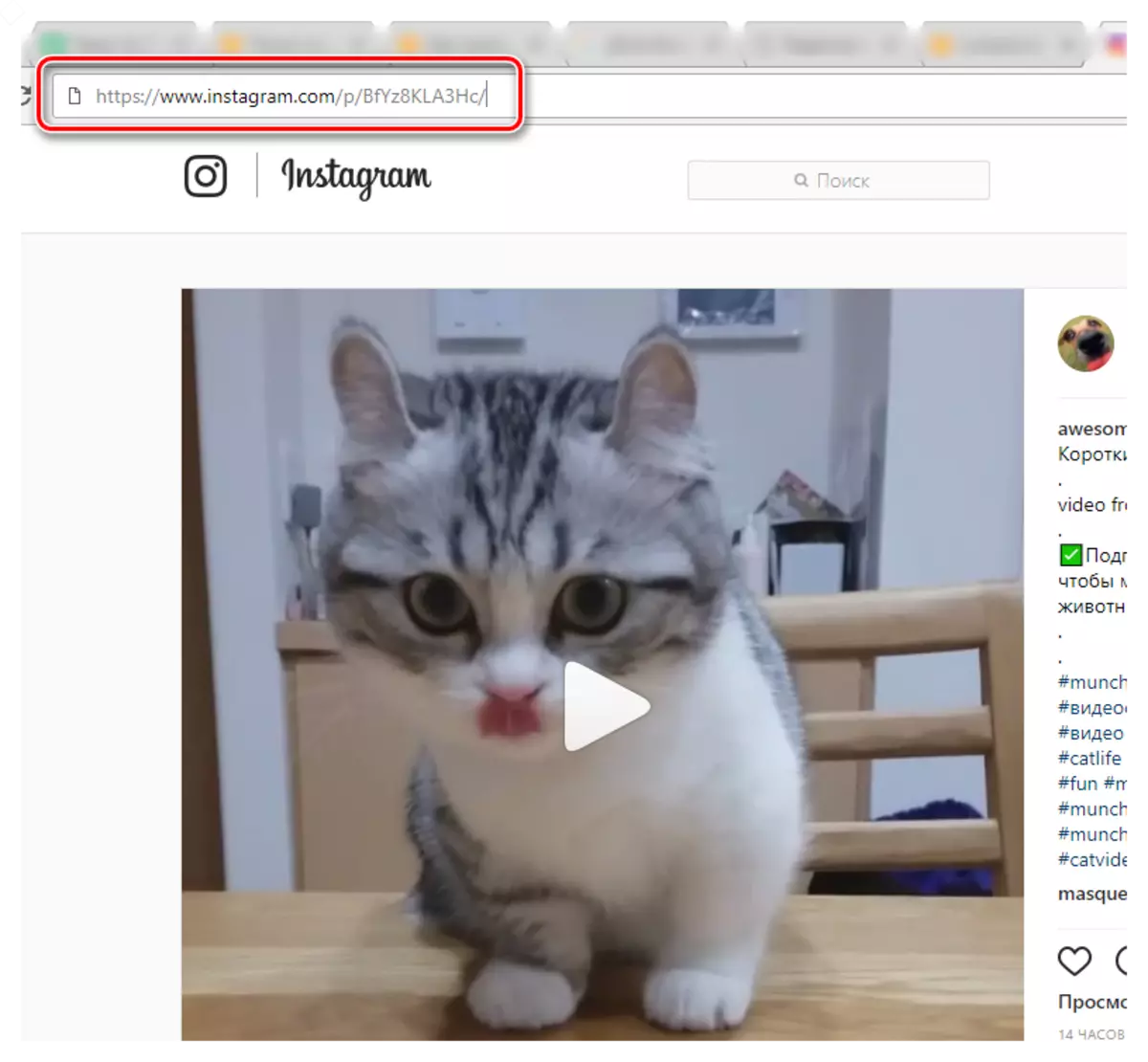
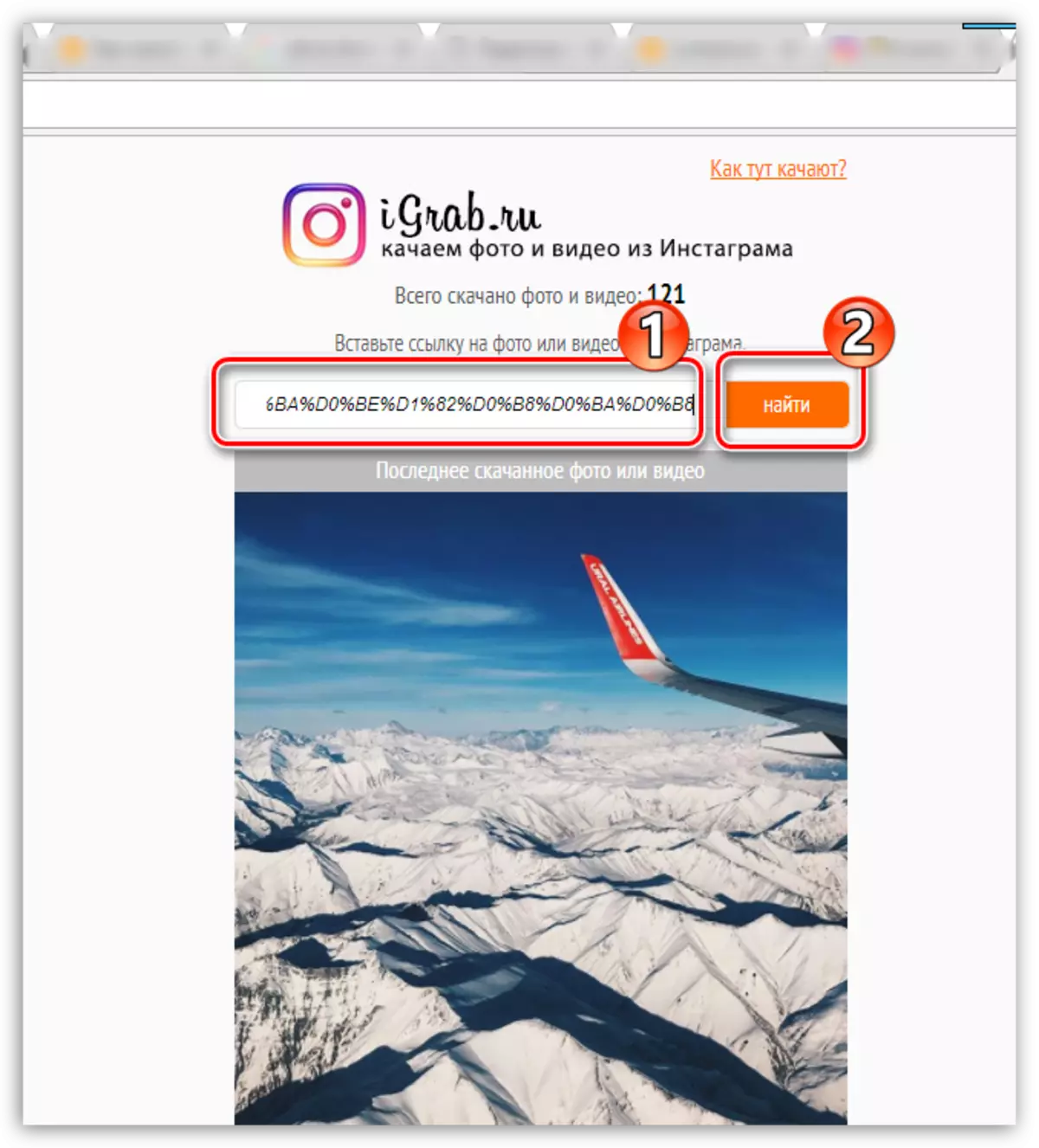
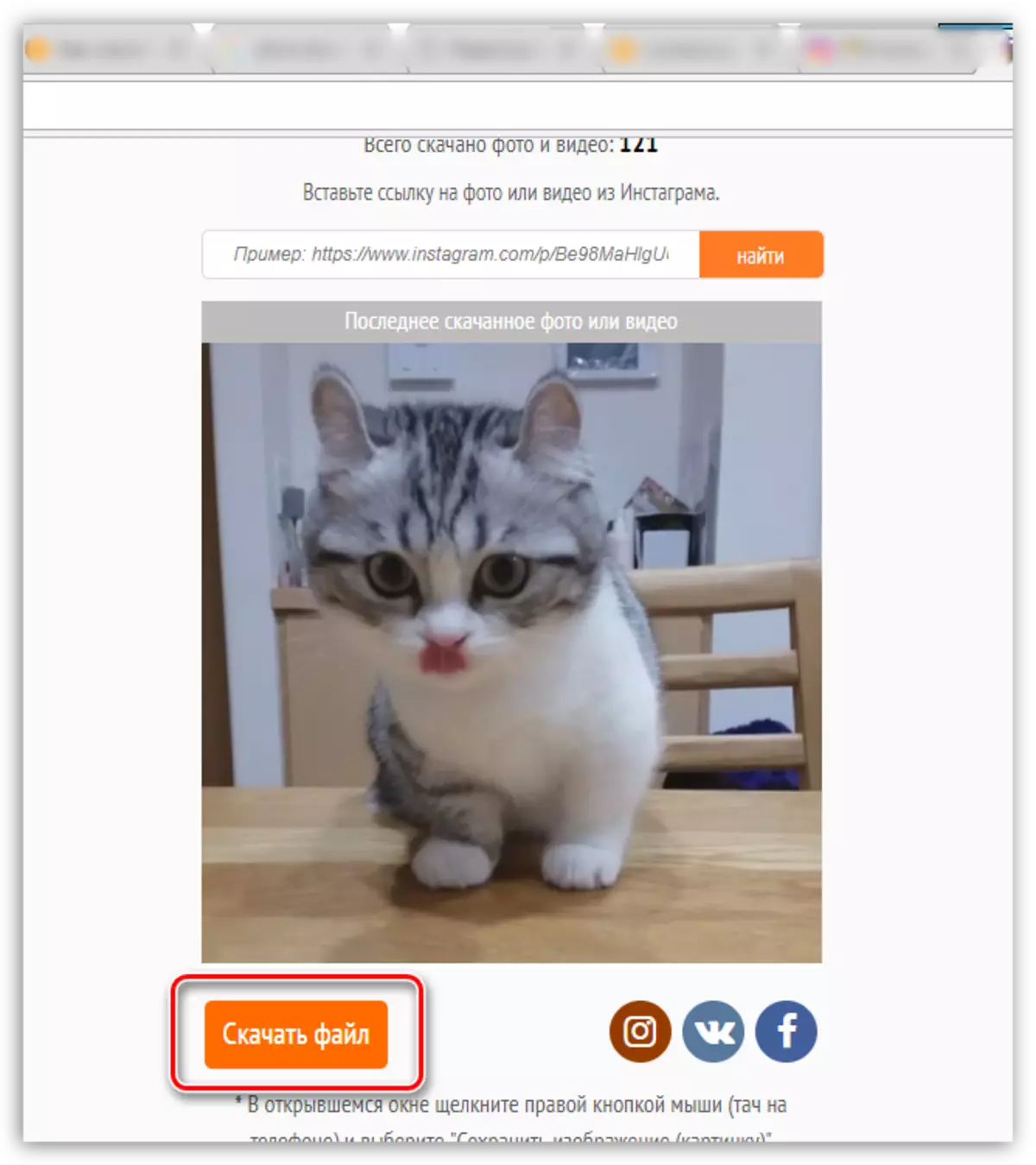
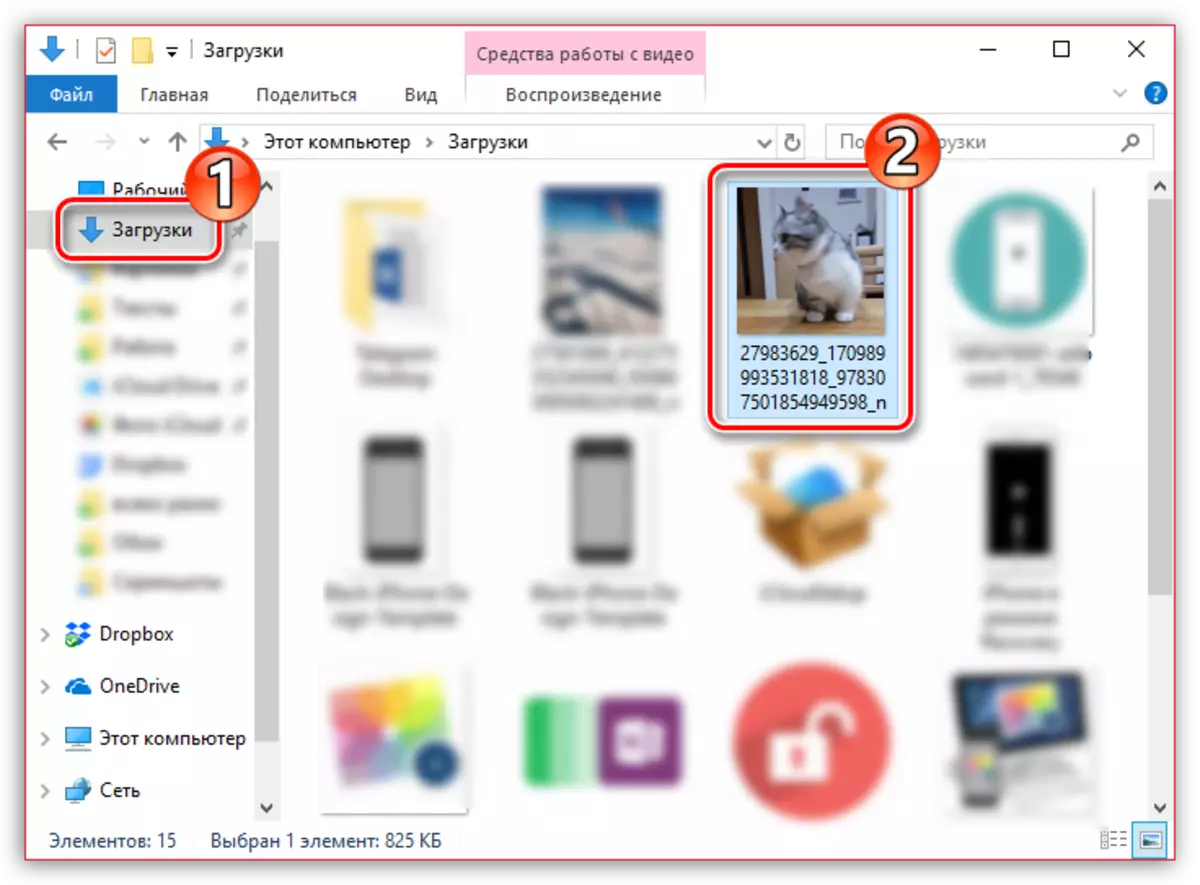
ವಿಧಾನ 2: ಪುಟ ಕೋಡ್ ಬಳಸಿ ಕಂಪ್ಯೂಟರ್ನಲ್ಲಿ ವೀಡಿಯೊ ಡೌನ್ಲೋಡ್ ಮಾಡಿ
ಮೊದಲ ಗ್ಲಾನ್ಸ್ನಲ್ಲಿ, ಲೋಡ್ ಮಾಡುವ ವಿಧಾನವು ಸ್ವಲ್ಪ ಕಷ್ಟವಾಗಬಹುದು, ಆದರೆ ವಾಸ್ತವವಾಗಿ ಎಲ್ಲವೂ ಸಾಕಷ್ಟು ಸರಳವಾಗಿದೆ. ಈ ವಿಧಾನದ ಅನುಕೂಲಗಳ ಪೈಕಿ, ಮುಚ್ಚಿದ ಖಾತೆಗಳಿಂದ ಡೌನ್ಲೋಡ್ ಮಾಡುವ ಸಾಧ್ಯತೆಯನ್ನು ನೀವು ಗಮನಿಸಬಹುದು (ಸಹಜವಾಗಿ, ನಿಮ್ಮ ಪ್ರೊಫೈಲ್ನಲ್ಲಿ ನೀವು ಮುಚ್ಚಿದ ಪುಟದಲ್ಲಿ ಸೈನ್ ಇನ್ ಮಾಡಿದರೆ), ಹಾಗೆಯೇ ಯಾವುದೇ ಹೆಚ್ಚುವರಿ ಉಪಕರಣಗಳನ್ನು ಬಳಸಬೇಕಾದ ಅಗತ್ಯವಿಲ್ಲ (ಬ್ರೌಸರ್ ಹೊರತುಪಡಿಸಿ ಮತ್ತು ಯಾವುದೇ ಪಠ್ಯ ಸಂಪಾದಕ).
- ಆದ್ದರಿಂದ, ನೀವು ಇನ್ಸ್ಟಾಗ್ರ್ಯಾಮ್ನ ವೆಬ್ ಆವೃತ್ತಿಗೆ ಹೋಗಬೇಕಾಗುತ್ತದೆ ಮತ್ತು ಅಗತ್ಯವಿದ್ದರೆ, ಅಧಿಕಾರವನ್ನು ನಿರ್ವಹಿಸಿ.
- ಲಾಗಿನ್ ಯಶಸ್ವಿಯಾಗಿ ಪೂರ್ಣಗೊಂಡಾಗ, ನೀವು ಬಯಸಿದ ರೋಲರ್ ಅನ್ನು ತೆರೆಯಬೇಕು, ಬಲ ಮೌಸ್ ಬಟನ್ ಮತ್ತು ಪ್ರದರ್ಶಿತ ಸನ್ನಿವೇಶದಲ್ಲಿ ಮೆನುವಿನಲ್ಲಿ ಕ್ಲಿಕ್ ಮಾಡಿ, "ಎಲಿಮೆಂಟ್" ಐಟಂ ಅನ್ನು ಆಯ್ಕೆ ಮಾಡಿ (ಐಟಂ ಇಲ್ಲದಿದ್ದರೆ, "ಕೋಡ್" ಅಥವಾ ಇದೇ ರೀತಿಯ).
- ನಮ್ಮ ಸಂದರ್ಭದಲ್ಲಿ, ಪುಟದ ಪುಟ ಕೋಡ್ ವೆಬ್ ಬ್ರೌಸರ್ನ ಸರಿಯಾದ ಪ್ರದೇಶದಲ್ಲಿ ಕಾಣಿಸಿಕೊಂಡಿದೆ. ನೀವು ಪುಟ ಕೋಡ್ನ ನಿರ್ದಿಷ್ಟ ಪುಟವನ್ನು ಕಂಡುಹಿಡಿಯಬೇಕು, ಆದ್ದರಿಂದ ನೀವು CTRL + F ಕೀಲಿಗಳನ್ನು ಹುಡುಕಿ ಮತ್ತು "MP4" ಪ್ರಶ್ನೆಯನ್ನು (ಉಲ್ಲೇಖವಿಲ್ಲದೆಯೇ) ನಮೂದಿಸಿ.
- ಮೊದಲ ಹುಡುಕಾಟ ಫಲಿತಾಂಶವು ನಮಗೆ ಅಗತ್ಯವಿರುವ ಅಂಶವನ್ನು ಪ್ರದರ್ಶಿಸುತ್ತದೆ. ಎಡ ಮೌಸ್ ಬಟನ್ ಹೈಲೈಟ್ ಮಾಡಲು ಅದರ ಮೇಲೆ ಕ್ಲಿಕ್ ಮಾಡಿ, ತದನಂತರ ನಕಲು ಮಾಡಲು Ctrl + C ಕೀ ಸಂಯೋಜನೆಯನ್ನು ಡಯಲ್ ಮಾಡಿ.
- ಈಗ ಕಂಪ್ಯೂಟರ್ನಲ್ಲಿ ಲಭ್ಯವಿರುವ ಯಾವುದೇ ಪಠ್ಯ ಸಂಪಾದಕವು ಸಂಪೂರ್ಣವಾಗಿ ಇರುತ್ತದೆ - ಇದು ಪ್ರಮಾಣಿತ ನೋಟ್ಪಾಡ್ ಮತ್ತು ಕ್ರಿಯಾತ್ಮಕ ಪದವಾಗಿರಬಹುದು. ಸಂಪಾದಕವನ್ನು ತೆರೆಯುವುದು, Ctrl + V ನ ಸಂಯೋಜನೆಯ ಮೊದಲು ಕ್ಲಿಪ್ಬೋರ್ಡ್ನಿಂದ Ctrl + v ಸಂಯೋಜನೆಯನ್ನು ಸೇರಿಸಿ.
- ಸೇರಿಸಿದ ಮಾಹಿತಿಯಿಂದ, ನೀವು ಕ್ಲಿಪ್ನಲ್ಲಿ ವಿಳಾಸವನ್ನು ಪಡೆಯಬೇಕು. ಲಿಂಕ್ ಈ ರೀತಿ ಕಾಣುತ್ತದೆ: https: //rslink_na_video.mp4. ಇದು ನೀವು ನಕಲಿಸಬೇಕಾದ ಕೋಡ್ನ ಈ ವಾಕ್ಯವೃಂದವಾಗಿದೆ (ಇದು ಕೆಳಗೆ ಸ್ಕ್ರೀನ್ಶಾಟ್ನಲ್ಲಿ ಸ್ಪಷ್ಟವಾಗಿ ಗೋಚರಿಸುತ್ತದೆ).
- ಹೊಸ ಟ್ಯಾಬ್ನಲ್ಲಿ ಬ್ರೌಸರ್ ಅನ್ನು ತೆರೆಯಿರಿ ಮತ್ತು ವಿಳಾಸ ಪಟ್ಟಿಯಲ್ಲಿ ನಕಲಿ ಮಾಹಿತಿಯನ್ನು ಅಂಟಿಸಿ. Enter ಕೀಲಿಯನ್ನು ಒತ್ತಿರಿ. ನಿಮ್ಮ ಕ್ಲಿಪ್ ಪರದೆಯ ಮೇಲೆ ಕಾಣಿಸುತ್ತದೆ. ಅದರ ಮೇಲೆ ಬಲ ಮೌಸ್ ಕ್ಲಿಕ್ ಮಾಡಿ ಮತ್ತು "ಡೌನ್ಲೋಡ್ ವೀಡಿಯೊ" ಅನ್ನು ಆಯ್ಕೆ ಮಾಡಿ ಅಥವಾ ವೆಬ್ ಬ್ರೌಸರ್ ಫಲಕದಲ್ಲಿ ತಕ್ಷಣವೇ ಕ್ಲಿಕ್ ಮಾಡಿ, ಅದು ಲಭ್ಯವಿದ್ದರೆ ಅದು ಲಭ್ಯವಿದೆ.
- ಲೋಡ್ ಪ್ರಾರಂಭವಾಗುತ್ತದೆ. ಡೌನ್ಲೋಡ್ ಪೂರ್ಣಗೊಂಡಾಗ, ನಿಮ್ಮ ಕಂಪ್ಯೂಟರ್ನಲ್ಲಿ ನಿಮ್ಮ ಫೈಲ್ ಅನ್ನು ನೀವು ಕಾಣಬಹುದು (ಪೂರ್ವನಿಯೋಜಿತವಾಗಿ ಎಲ್ಲಾ ಫೈಲ್ಗಳನ್ನು ಸ್ಟ್ಯಾಂಡರ್ಡ್ "ಡೌನ್ಲೋಡ್" ಫೋಲ್ಡರ್ಗೆ ಉಳಿಸಲಾಗುತ್ತದೆ).
ಸಹ ನೋಡಿ: Instagram ನಮೂದಿಸಿ ಹೇಗೆ
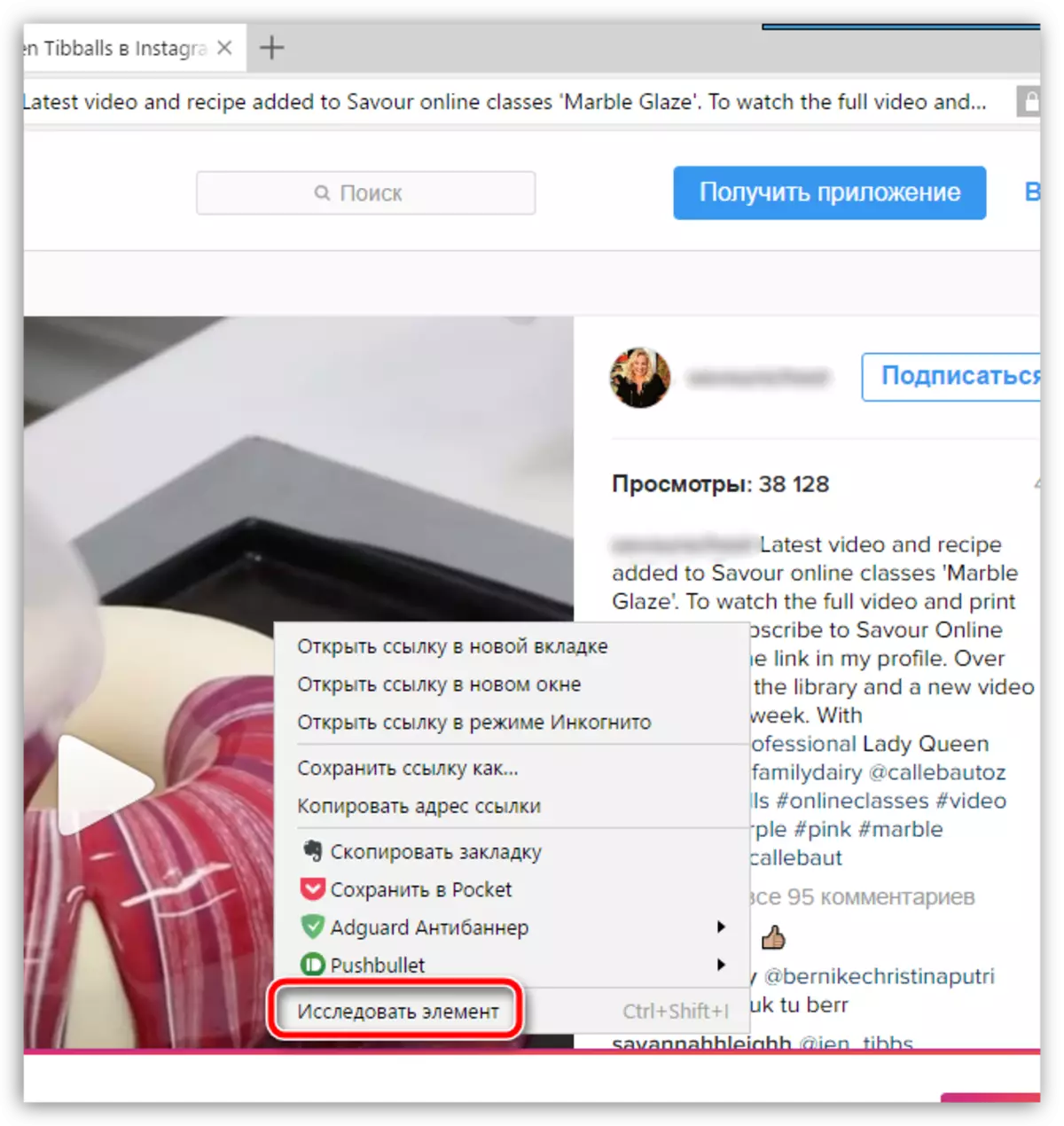
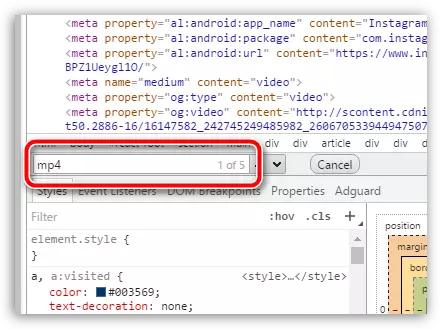
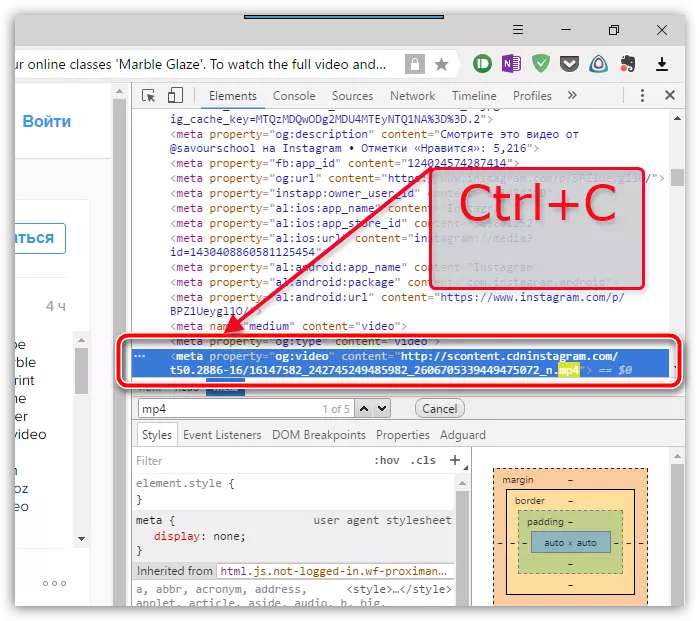
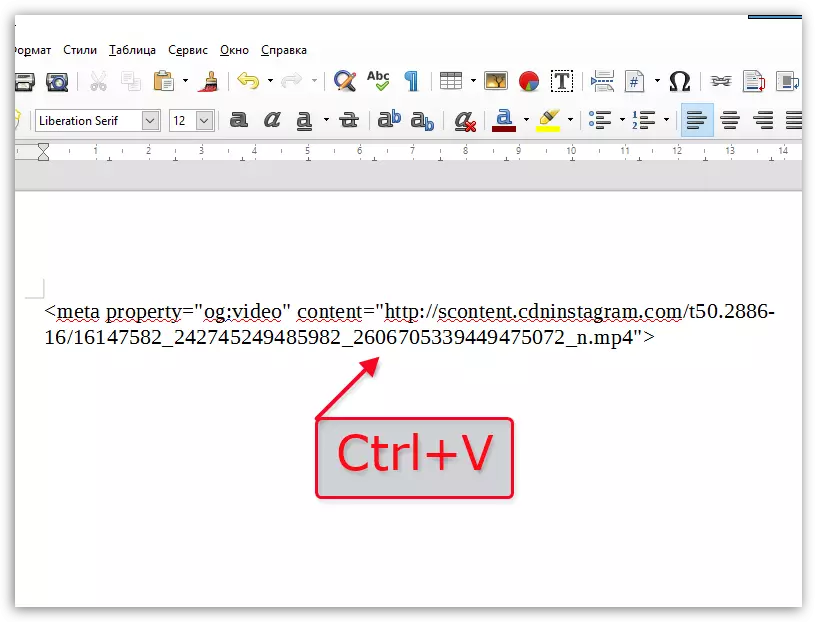
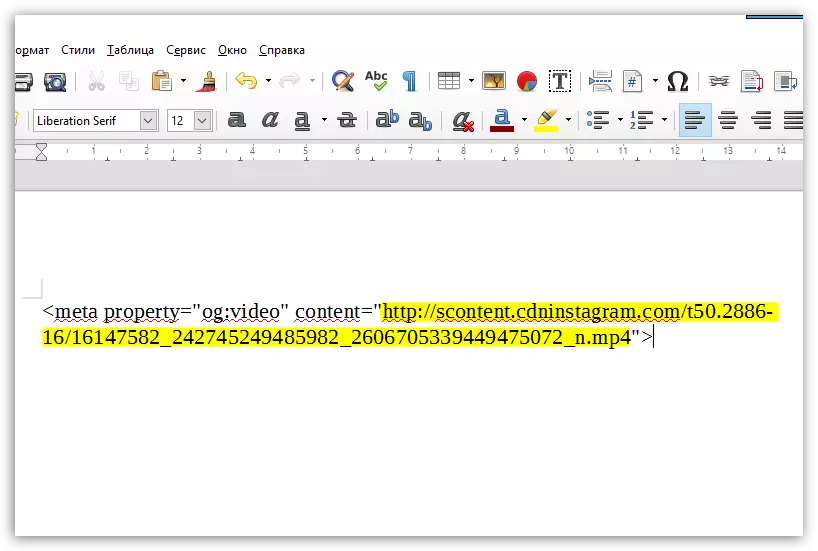
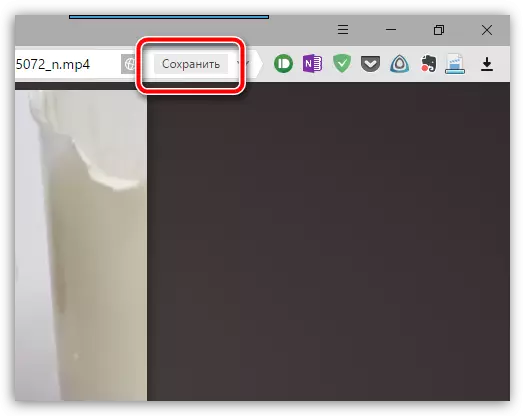

ವಿಧಾನ 3: instagrab ಸೇವೆ ಬಳಸಿ ಕಂಪ್ಯೂಟರ್ಗೆ ಲೋಡ್ ಆಗುತ್ತಿದೆ
ಮೇಲೆ ವಿವರಿಸಿದ ವಿಧಾನವು ನಿಮಗೆ ತುಂಬಾ ಹೆಚ್ಚು ತೋರುತ್ತದೆ, ಆದ್ದರಿಂದ ನೀವು Instagram ನಿಂದ ಕಂಪ್ಯೂಟರ್ಗೆ ವೀಡಿಯೊ ಡೌನ್ಲೋಡ್ ಮಾಡಲು ವಿಶೇಷ ಆನ್ಲೈನ್ ಸೇವೆಯನ್ನು ಬಳಸಿದರೆ ಕಾರ್ಯವನ್ನು ಸರಳೀಕರಿಸಬಹುದು.
ಸೇವಾ ಪುಟದಲ್ಲಿ ಸೇವಾ ಪುಟದಲ್ಲಿ ಅಧಿಕಾರವನ್ನು ನಿರ್ವಹಿಸುವುದು ಅಸಾಧ್ಯವಾಗಿದೆ, ಮತ್ತು ಆದ್ದರಿಂದ ನೀವು ಮುಚ್ಚಿದ ಖಾತೆಗಳಿಂದ ಕ್ಲಿಪ್ಗಳನ್ನು ಲೋಡ್ ಮಾಡುವುದಿಲ್ಲ.
- ಈ ನಿರ್ಧಾರವನ್ನು ಬಳಸಲು, ನೀವು Instagram ಪುಟಕ್ಕೆ ಹೋಗಬೇಕಾಗುತ್ತದೆ, ಅಪೇಕ್ಷಿತ ವೀಡಿಯೊ ಫೈಲ್ ಅನ್ನು ಕಂಡುಹಿಡಿಯಿರಿ, ತದನಂತರ ವಿಳಾಸ ಪಟ್ಟಿಯಿಂದ ಲಿಂಕ್ ಅನ್ನು ನಕಲಿಸಿ.
- ಈಗ instagrab ಪುಟಕ್ಕೆ ಹೋಗಿ. ಹುಡುಕಾಟ ಸ್ಟ್ರಿಂಗ್ನಲ್ಲಿ ಲಿಂಕ್ ಅನ್ನು ಸೇರಿಸಿ, ತದನಂತರ "ಡೌನ್ಲೋಡ್" ಗುಂಡಿಯನ್ನು ಆಯ್ಕೆ ಮಾಡಿ.
- ಸೈಟ್ ನಿಮ್ಮ ರೋಲರ್ ಅನ್ನು ಕಂಡುಕೊಳ್ಳುತ್ತದೆ, ಅದರ ನಂತರ "ವೀಡಿಯೊ ಡೌನ್ಲೋಡ್ ವೀಡಿಯೊ" ಅನ್ನು ಕ್ಲಿಕ್ ಮಾಡಲು ಇದು ಅಗತ್ಯವಿರುತ್ತದೆ.
- ಹೊಸ ಟ್ಯಾಬ್ ಅನ್ನು ಸ್ವಯಂಚಾಲಿತವಾಗಿ ಬ್ರೌಸರ್ನಲ್ಲಿ ರಚಿಸಲಾಗುತ್ತದೆ, ಇದು ಡೌನ್ಲೋಡ್ ಐಟಂ ಅನ್ನು ಪ್ರದರ್ಶಿಸುತ್ತದೆ. ನೀವು ರೋಲರ್ ರೈಟ್ ಕ್ಲಿಕ್ ಮಾಡಿ ಮತ್ತು "ಉಳಿಸು" ಐಟಂ ಅನ್ನು ಆಯ್ಕೆ ಮಾಡಬೇಕಾಗುತ್ತದೆ ಅಥವಾ ವೆಬ್ ಬ್ರೌಸರ್ ಅದರ ಫಲಕದಲ್ಲಿ ಅದನ್ನು ಪ್ರದರ್ಶಿಸಿದರೆ ಈ ಬಟನ್ ಅನ್ನು ಆಯ್ಕೆ ಮಾಡಿ.
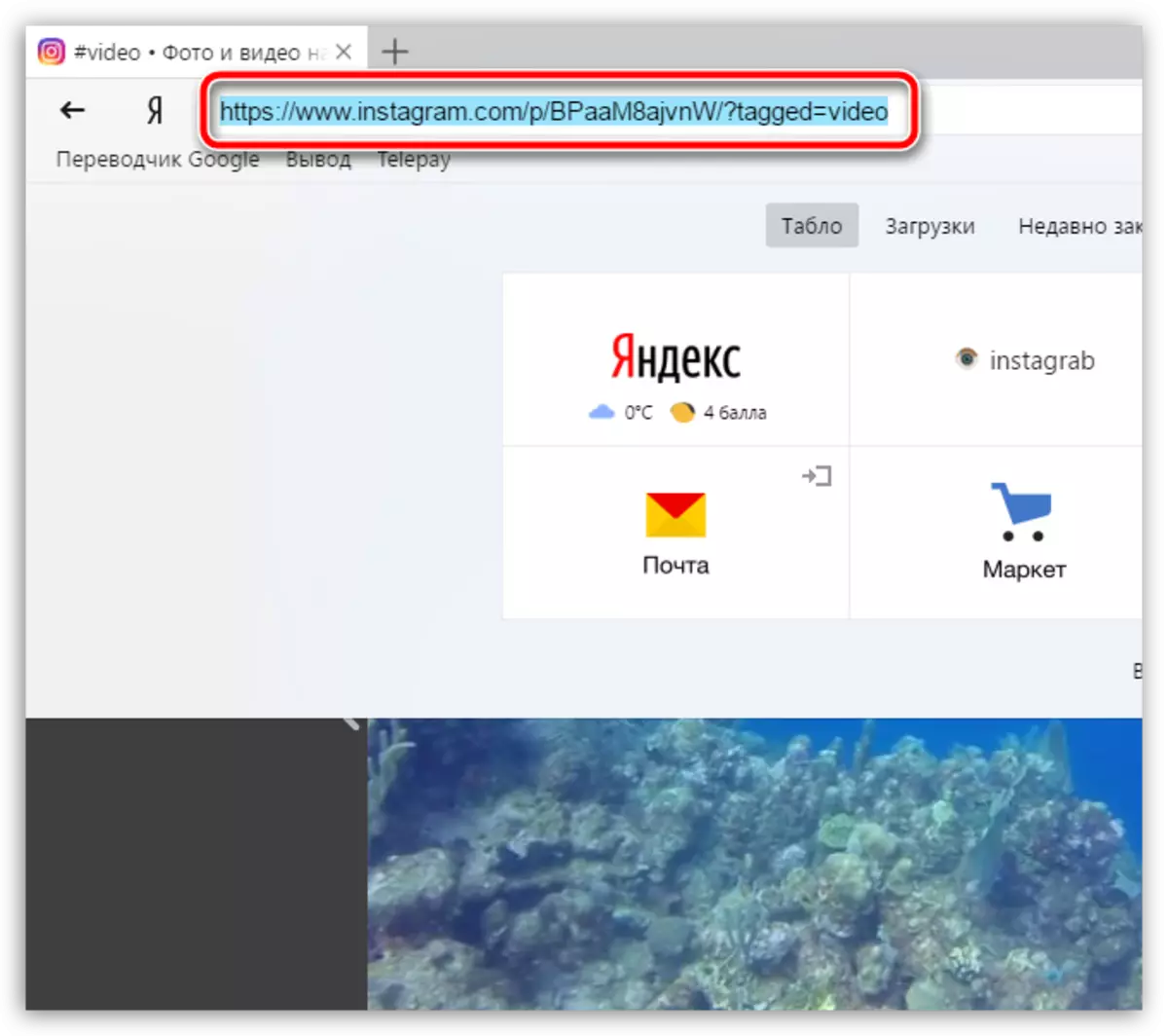

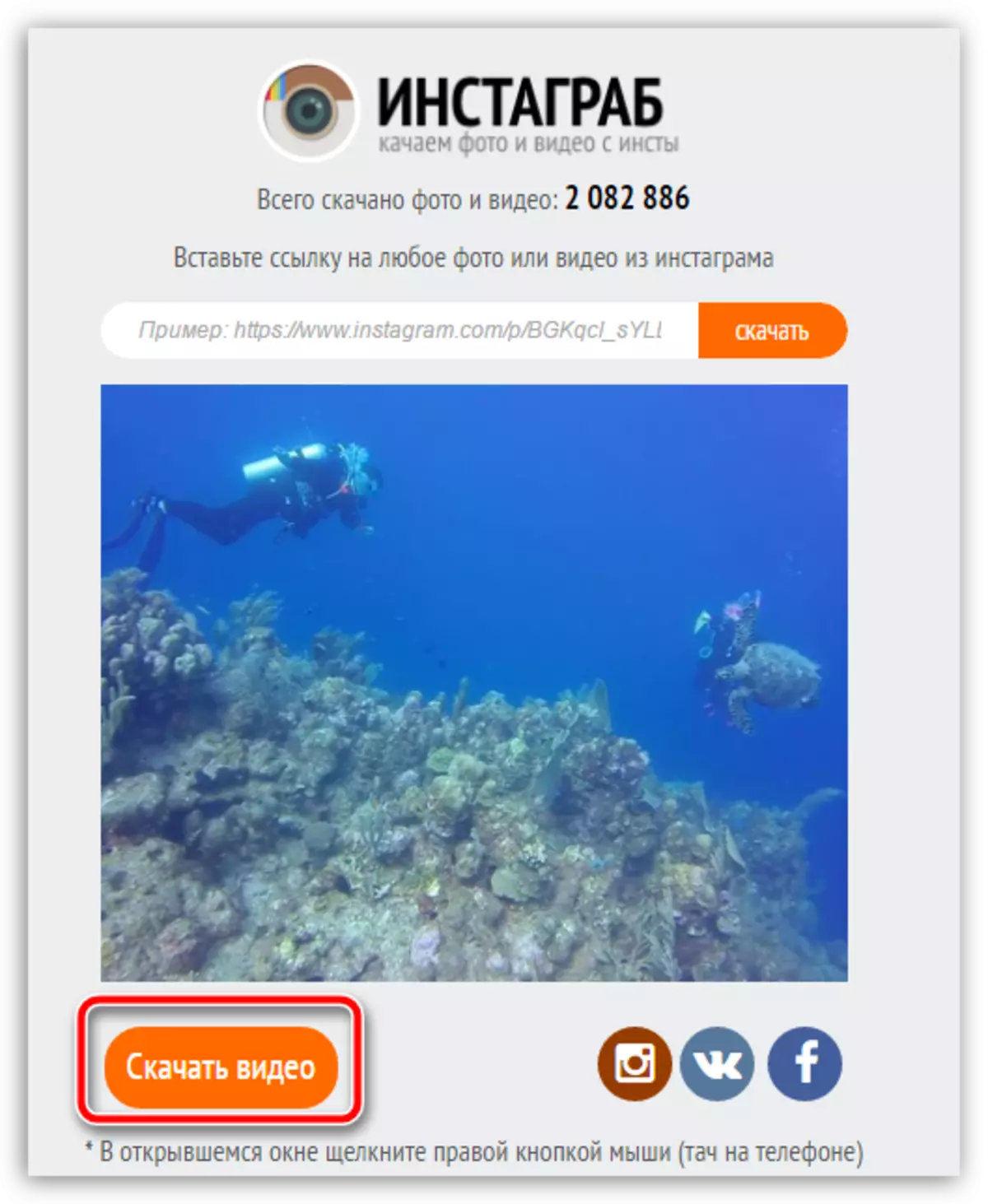
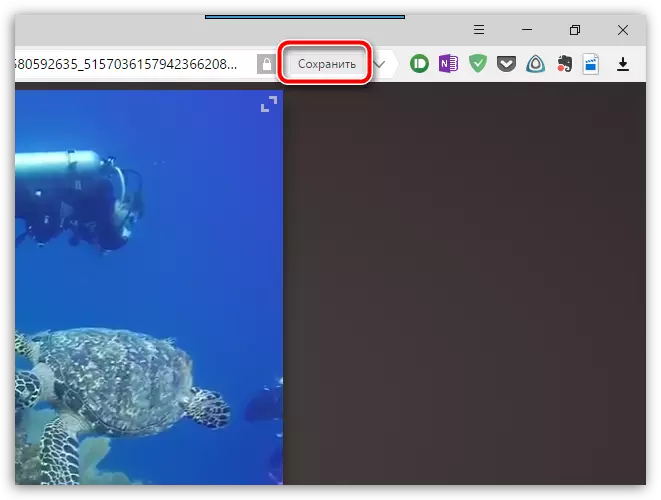
ವಿಧಾನ 4: Instasave ಅನ್ನು ಬಳಸಿಕೊಂಡು ನಿಮ್ಮ ಸ್ಮಾರ್ಟ್ಫೋನ್ನಲ್ಲಿ ವೀಡಿಯೊವನ್ನು ಲೋಡ್ ಮಾಡಲಾಗುತ್ತಿದೆ
ನಮ್ಮ ಸೈಟ್ನಲ್ಲಿ ಮೊದಲು, ಇನ್ಸ್ಟಾಸೇವ್ ಅಪ್ಲಿಕೇಶನ್ ಅನ್ನು ಬಳಸಿಕೊಂಡು ಫೋಟೋಗಳನ್ನು ನೀವು ಹೇಗೆ ಉಳಿಸಬಹುದು ಎಂಬುದರ ಬಗ್ಗೆ ಈಗಾಗಲೇ ಹೇಳಲಾಗಿದೆ. ಇದಲ್ಲದೆ, ಅಪ್ಲಿಕೇಶನ್ ಯಶಸ್ವಿಯಾಗಿ ಡೌನ್ಲೋಡ್ ಮತ್ತು ವೀಡಿಯೊಗಳನ್ನು ಡೌನ್ಲೋಡ್ ಮಾಡಲು ಅನುಮತಿಸುತ್ತದೆ.
ಸಹ ನೋಡಿ: Instagram ನಿಂದ ಫೋಟೋಗಳನ್ನು ಡೌನ್ಲೋಡ್ ಮಾಡುವುದು ಹೇಗೆ
ಅಪ್ಲಿಕೇಶನ್ ನಿಮ್ಮ ಖಾತೆಯನ್ನು ನಮೂದಿಸುವ ಸಾಮರ್ಥ್ಯ ಹೊಂದಿಲ್ಲ, ಮತ್ತು ಆದ್ದರಿಂದ, ನೀವು ಸೈನ್ ಇನ್ ಮಾಡಿದ ಮುಚ್ಚಿದ ಪ್ರೊಫೈಲ್ಗಳೊಂದಿಗೆ ವೀಡಿಯೊಗಳನ್ನು ಡೌನ್ಲೋಡ್ ಮಾಡಿಕೊಳ್ಳಿ, ಅದು ಕೆಲಸ ಮಾಡುವುದಿಲ್ಲ.
- ಮೊದಲನೆಯದಾಗಿ, ನಿಮ್ಮ ಸ್ಮಾರ್ಟ್ಫೋನ್ನಲ್ಲಿ ಇನ್ಸ್ಟಾಸೇವ್ ಅನ್ನು ಇನ್ನೂ ಸ್ಥಾಪಿಸದಿದ್ದರೆ, ನೀವು ಪ್ಲೇ ಸ್ಟೋರ್ ಮಾರುಕಟ್ಟೆ ಅಥವಾ ಆಪ್ ಸ್ಟೋರ್ನಲ್ಲಿ ಅದನ್ನು ಕಂಡುಹಿಡಿಯಬೇಕು ಅಥವಾ ಡೌನ್ಲೋಡ್ ಪುಟಕ್ಕೆ ಕಾರಣವಾಗುವ ಲಿಂಕ್ಗಳಲ್ಲಿ ಒಂದಕ್ಕೆ ತಕ್ಷಣವೇ ಹೋಗಬೇಕು.
- Instagram ಅಪ್ಲಿಕೇಶನ್ ತೆರೆಯಿರಿ. ನೀವು ವೀಡಿಯೊಗೆ ಲಿಂಕ್ ಅನ್ನು ನಕಲಿಸುವ ಮೊದಲು. ಇದನ್ನು ಮಾಡಲು, ಒಂದು ವೀಡಿಯೊವನ್ನು ಹುಡುಕಿ, ಹೆಚ್ಚುವರಿ ಮೆನುವನ್ನು ಕರೆಯಲು ಮೂರು-ರೀತಿಯಲ್ಲಿ ಐಕಾನ್ ಮೇಲೆ ಮೇಲಿನ ಬಲ ಮೂಲೆಯಲ್ಲಿ ಟ್ಯಾಪ್ ಮಾಡಿ, ತದನಂತರ "ಲಿಂಕ್ ಅನ್ನು ನಕಲಿಸಿ" ಆಯ್ಕೆಮಾಡಿ.
- ಈಗ ಇನ್ಸ್ಟಾಸೇವ್ ಅನ್ನು ರನ್ ಮಾಡಿ. ಹುಡುಕಾಟ ಸ್ಟ್ರಿಂಗ್ನಲ್ಲಿ ನೀವು ಹಿಂದೆ ನಕಲಿಸಿದ ಲಿಂಕ್ ಅನ್ನು ಸೇರಿಸಬೇಕಾಗುತ್ತದೆ ಮತ್ತು "ಪೂರ್ವವೀಕ್ಷಣೆ" ಗುಂಡಿಯನ್ನು ಟ್ಯಾಪ್ ಮಾಡಬೇಕಾಗುತ್ತದೆ.
- ಅಪ್ಲಿಕೇಶನ್ ವೀಡಿಯೊ ಹುಡುಕಾಟವನ್ನು ಪ್ರಾರಂಭಿಸುತ್ತದೆ. ಪರದೆಯ ಮೇಲೆ ಅದು ಕಾಣಿಸಿಕೊಂಡಾಗ, ನೀವು "ಉಳಿಸು" ಗುಂಡಿಯನ್ನು ಮಾತ್ರ ಟ್ಯಾಪ್ ಮಾಡಬಹುದು.
ಐಫೋನ್ಗಾಗಿ Instasasave ಅಪ್ಲಿಕೇಶನ್ ಡೌನ್ಲೋಡ್ ಮಾಡಿ
ಆಂಡ್ರಾಯ್ಡ್ಗಾಗಿ ಇನ್ಸ್ಟಾಸೇವ್ ಅಪ್ಲಿಕೇಶನ್ ಅನ್ನು ಡೌನ್ಲೋಡ್ ಮಾಡಿ
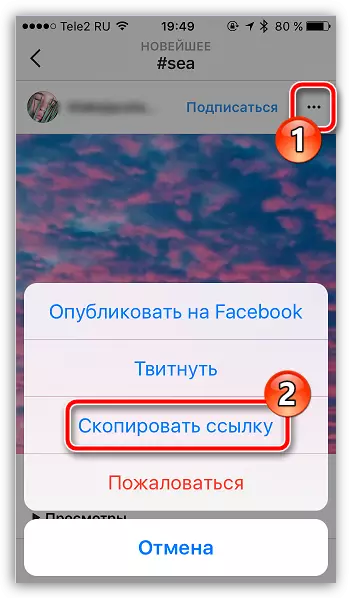
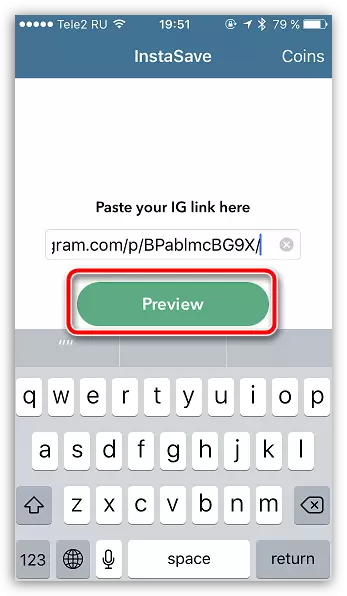
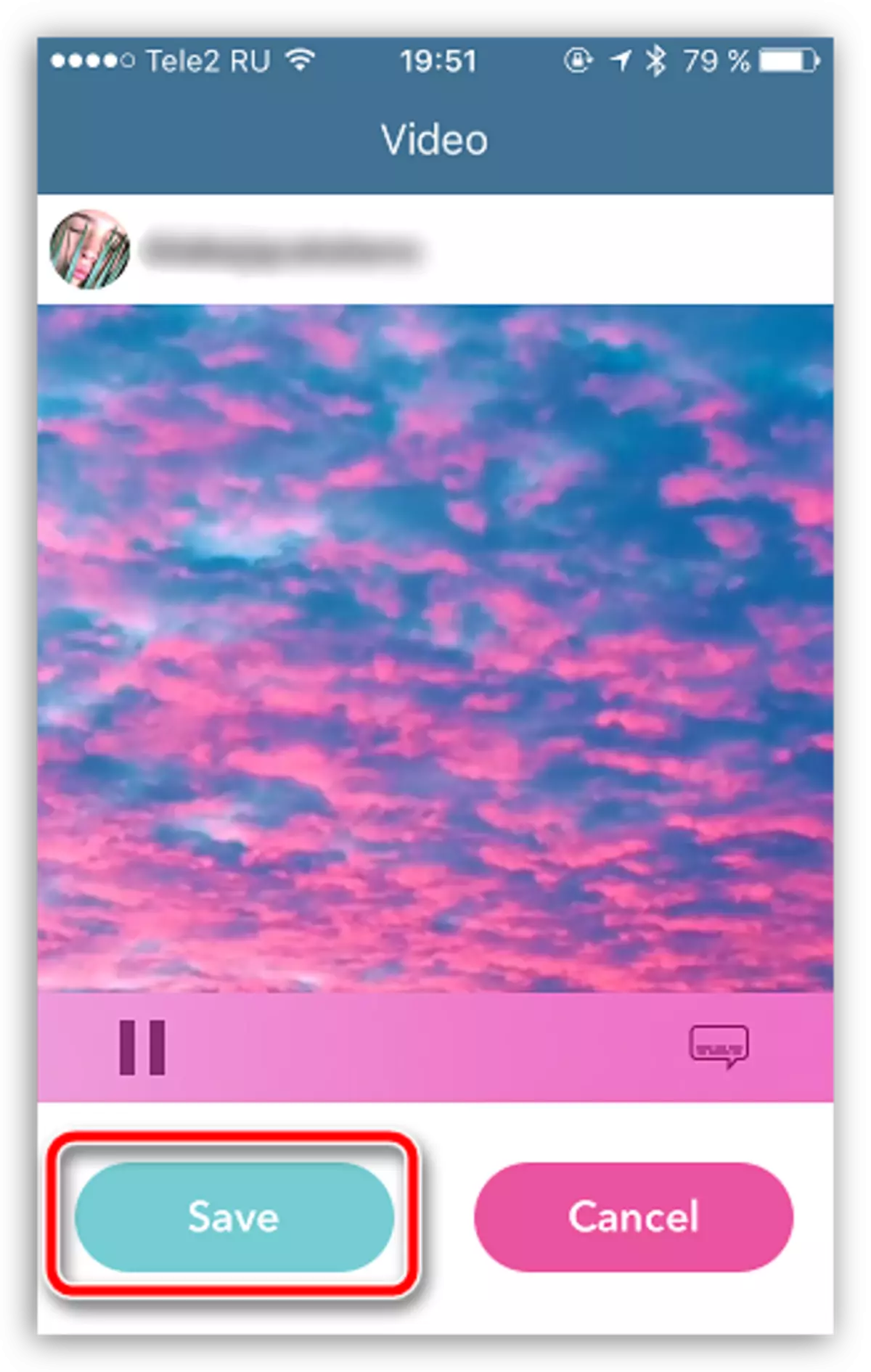
ಪ್ರಸ್ತಾವಿತ ವಿಧಾನಗಳಲ್ಲಿ ಯಾವುದಾದರೂ ಇನ್ಸ್ಟಾಗ್ರ್ಯಾಮ್ನಿಂದ ನಿಮ್ಮ ಫೋನ್ ಅಥವಾ ಕಂಪ್ಯೂಟರ್ಗೆ ಹೆಚ್ಚು ಇಷ್ಟಪಟ್ಟ ಚಲನಚಿತ್ರವನ್ನು ಉಳಿಸಲು ಖಾತರಿಪಡಿಸುತ್ತದೆ. ವಿಷಯದ ಬಗ್ಗೆ ನೀವು ಪ್ರಶ್ನೆಗಳನ್ನು ಹೊಂದಿದ್ದರೆ, ಅವುಗಳನ್ನು ಕಾಮೆಂಟ್ಗಳಲ್ಲಿ ಬಿಡಿ.
